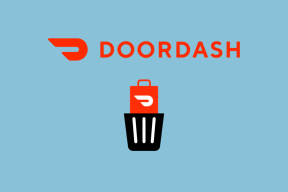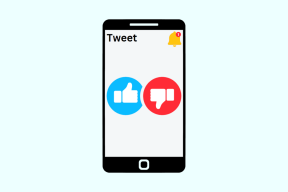Popravite kako se upravljačka ploča NVIDIA ne otvara
Miscelanea / / November 28, 2021
Popravite kako se upravljačka ploča NVIDIA ne otvara: Ako vaše računalo ima instaliranu NVIDIA grafičku karticu, sigurno biste znali za NVIDIA Control Panel koja vam omogućuje promjenu postavki poput 3D postavki ili PhysX konfiguracije itd. No, ono što se događa kada niste u mogućnosti dobro otvoriti NVIDIA upravljačku ploču, ovaj post je o rješavanju ovog problema u kojem se NVIDIA upravljačka ploča ne otvara. Glavni problem je s upravljačkim programima grafičke kartice koji su ili oštećeni ili zastarjeli zbog čega se NVIDIA upravljačka ploča neće otvoriti.
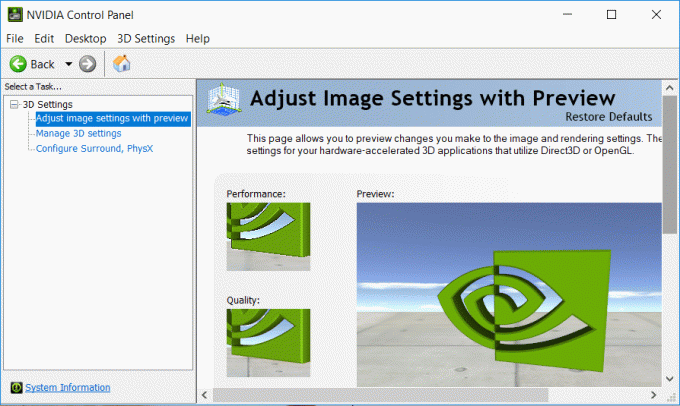
Popravak je jednostavan, morate ručno ponovno instalirati upravljačke programe grafičke kartice, ali nemojte biti toliko sigurni da će to riješiti problem. Budući da različiti korisnici imaju različitu konfiguraciju računala, možda ćete morati isprobati različite metode kako biste riješili problem. Dakle, bez gubljenja vremena, pogledajmo kako zapravo riješiti problem koji se ne otvara ili ne radi NVIDIA upravljačka ploča uz pomoć dolje navedenog vodiča za rješavanje problema.
Sadržaj
- Popravite kako se upravljačka ploča NVIDIA ne otvara
- Metoda 1: Ažurirajte upravljački program NVIDIA grafičke kartice
- Metoda 2: Provjerite je li NVIDIA Display Driver Service pokrenut
- Metoda 3: Deinstalirajte upravljački program NVIDIA grafičke kartice
- Metoda 4: Koristite program za deinstalaciju upravljačkog programa zaslona
- Metoda 5: Ažurirajte .NET Framework i VC++ koji se može redistribuirati
- Metoda 6: Postavite najvišu razlučivost
- Metoda 7: popravak registra
Popravite kako se upravljačka ploča NVIDIA ne otvara
Metoda 1: Ažurirajte upravljački program NVIDIA grafičke kartice
1. Pritisnite tipku Windows + R, a zatim upišite "devmgmt.msc” (bez navodnika) i pritisnite enter da otvorite Upravitelj uređaja.

2. Dalje, proširite Adapteri za prikaz i desnom tipkom miša kliknite svoju Nvidia grafičku karticu i odaberite Omogućiti.

3. Nakon što to ponovite, kliknite desnom tipkom miša na svoju grafičku karticu i odaberite "Ažurirajte softver upravljačkog programa.“

4. Odaberite “Traži automatski ažurirani softver upravljačkog programa” i pustite da završi proces.

5. Ako je gornji korak uspio riješiti vaš problem onda je vrlo dobro, ako ne, nastavite.
6. Ponovo odaberite “Ažurirajte softver upravljačkog programa” ali ovaj put na sljedećem zaslonu odaberite “Pregledaj moje računalo za softver upravljačkog programa.“

7. Sada odaberite “Dopustite mi da odaberem s popisa upravljačkih programa uređaja na svom računalu.”

8. Na kraju, odaberite kompatibilni upravljački program s popisa za vaš Nvidia grafička kartica i kliknite Dalje.
9. Pustite da se gornji proces završi i ponovno pokrenite računalo da biste spremili promjene.
Nakon ažuriranja grafičkih upravljačkih programa možda ćete moći Popravite problem ne otvaranja upravljačke ploče NVIDIA.
Metoda 2: Provjerite je li NVIDIA Display Driver Service pokrenut
1. Pritisnite tipku Windows + R, a zatim upišite usluge.msc i pritisnite Enter.

2. Sada pronađite Usluga NVIDIA Display Driver zatim kliknite desnom tipkom miša i odaberite Svojstva.
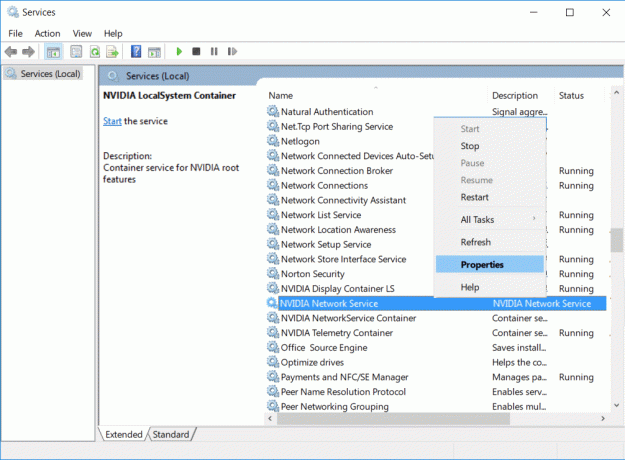
3. Uvjerite se Vrsta pokretanja je postavljena na Automatski i kliknite Početak ako usluga već nije pokrenuta.
4. Kliknite Primijeni, a zatim OK.
5. Ponovo pokrenite računalo da biste spremili promjene.
Metoda 3: Deinstalirajte upravljački program NVIDIA grafičke kartice
1. Desnom tipkom miša kliknite svoju NVIDIA grafičku karticu ispod upravitelja uređaja i odaberite Deinstaliraj.

2. Ako se zatraži potvrda, odaberite Da.
3. Pritisnite tipku Windows + X, a zatim odaberite Upravljačka ploča.

4. Na upravljačkoj ploči kliknite na Deinstalirajte program.

5. Sljedeće, deinstalirajte sve što je vezano uz Nvidiu.

6. Ponovno pokrenite sustav da biste spremili promjene i ponovno preuzmite postavku s web stranice proizvođača.
5. Nakon što ste sigurni da ste sve uklonili, pokušajte ponovno instalirati drajvere. Postavka bi trebala raditi bez ikakvih problema.
Metoda 4: Koristite program za deinstalaciju upravljačkog programa zaslona

Ako ništa ne pomaže do sada, možete koristiti Program za deinstalaciju upravljačkog programa zaslona za potpuno uklanjanje grafičkih upravljačkih programa. Biti siguran za pokrenuti u Safe Mode zatim deinstalirajte drajvere. Zatim ponovno pokrenite računalo i instalirajte najnovije NVIDIA upravljačke programe s web-mjesta proizvođača.
Metoda 5: Ažurirajte .NET Framework i VC++ koji se može redistribuirati
Ako nemate najnoviji NET Framework i VC++ Redistributable, to može uzrokovati problem s NVIDIA upravljačkom pločom jer pokreće aplikacije na .NET Framework i VC++ Redistributable.
Preuzmite najnoviji .NET Framework
Preuzmite najnoviji VC++ koji se može redistribuirati
Metoda 6: Postavite najvišu razlučivost
1. Desnom tipkom miša kliknite radnu površinu u praznom području i odaberite Postavke prikaza.
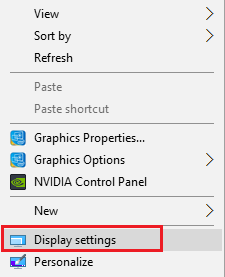
2. Obavezno postavite Rezolucija na najveću moguću vrijednost, bilo bi naznačeno kao preporučeno.
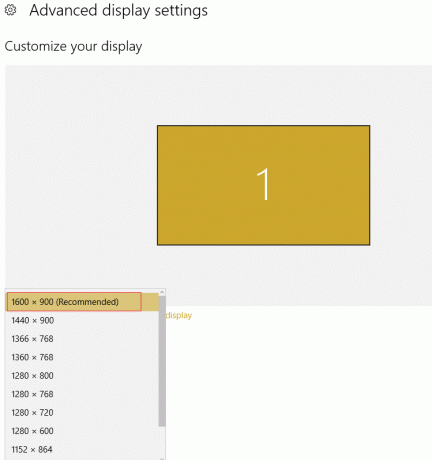
3. Ponovo pokrenite računalo da biste spremili promjene i vidjeli jeste li u mogućnosti Popravite problem ne otvaranja upravljačke ploče NVIDIA.
Metoda 7: popravak registra
1. Pritisnite tipku Windows + R, a zatim upišite regedit i pritisnite Enter da otvorite uređivač registra.

2. Dođite do sljedećeg ključa registra:
HKEY_CLASSES_ROOT\Directory\Background\shellex\ContextMenuHandlers
3.Proširite ContextMenuHandlers i pronađite NvCplDesktopContext, zatim desnom tipkom miša kliknite na njega i odaberite Izbrisati.
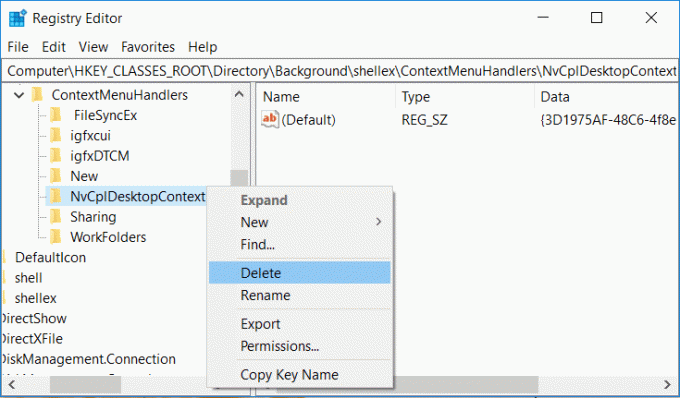
4. Sada pregledajte sljedeću lokaciju:
HKEY_CLASSES_ROOT\Directory\Background\shell
5. Desnom tipkom miša kliknite Ljuska zatim odaberite Novo > Ključ i nazovite ovaj ključ kao Nvidia upravljačka ploča.
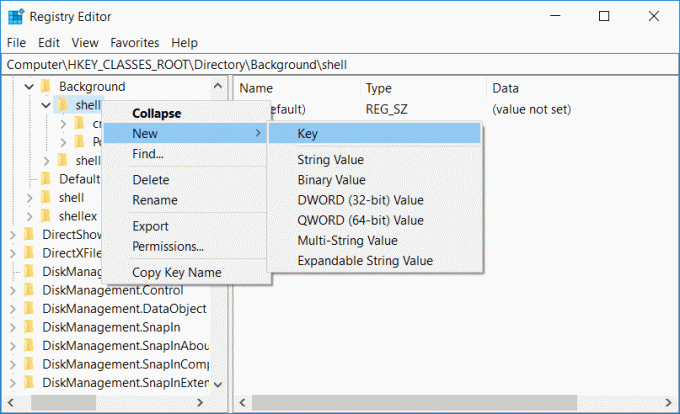
6. Dalje, kliknite desnom tipkom miša Nvidia upravljačka ploča zatim odaberite Novo > Ključ i nazovite ovaj ključ kao Naredba.
7. Sada odaberite mapu Command, a zatim u desnom prozoru dvaput kliknite na Zadana vrijednost i postavite njegovu vrijednost na C:\Windows\System32\nvcplui.exe zatim kliknite OK.
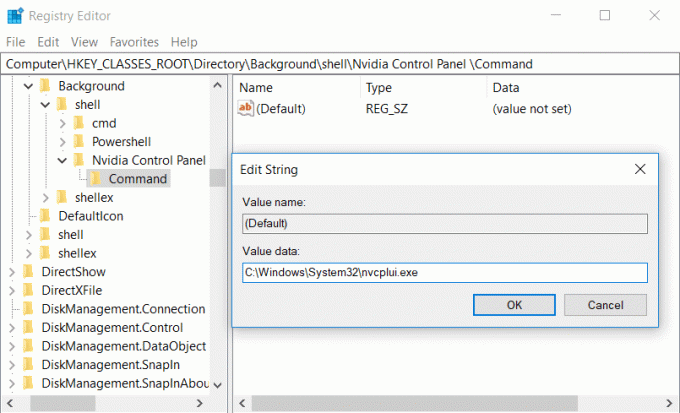
8. Ponovo pokrenite računalo da biste spremili promjene, a zatim pokušajte pokrenuti NVIDIA upravljačku ploču.
Preporučeno:
- Popravite pogrešku ažuriranja sustava Windows 10 0x80070422
- Kako popraviti pogrešku 0x80004005 na Windows 10
- Kako stvoriti disk za poništavanje lozinke u sustavu Windows 10
- Ispravite pogrešku Windows Update 80070103
To je to što ste uspješno imali Popravite problem ne otvaranja upravljačke ploče Nvidia ali ako još uvijek imate pitanja u vezi s ovom objavom, slobodno ih postavite u odjeljku za komentare.